仕様書作成にどのツールを使う? Wordで表作成の秘訣 (3)
ドキュメント作成のためのMicrosoft Officeテクニック 第4回
この連載では、ビジネス文書を作成する上で知っておくと便利なMicrosoft Officeの操作テクニックを紹介します。今回は、Wordで効率よく表を作成するためのテクニックを解説します。
表作成にふさわしいツールはどれ?
仕様書などの文書を作成する際、表を挿入することがよくありますよね。実際に表を作成するのにふさわしいツールはExcelでしょうか? それともWordでしょうか?
確かに、Excelは表を作るのが簡単かもしれません。しかし、前々回でご紹介したとおり、Excelは後からセルを分割できないため、あらかじめ最小単位となるセルを見極めて表を作成する必要があります。行や列の挿入で対応することも可能ですが、その後の全体のバランスを整えるのに手間がかかる場合もあります。
一方、Wordの場合はセルの制限がないため、自由にセルの分割や結合ができます。そのため、表作成において自由度が高いのはWordだと考えます。とりわけ、Wordの特長として、画面に表示されたとおりに印刷されるため、見た目で編集するだけで美しい文書を作成することができます。
ただし、その表ひとつにおいても、計算式を挿入する必要がある場合は、むしろExcelのほうが楽です。Wordでも表内に計算式を挿入することはできますが、ちょっと厄介だったりします。したがって、表の要素に応じて適宜ツールを使い分けることがポイントです。
表のデータが更新されることがある場合は、その元データとなるExcelのシート内の特定の表からリンク貼り付けすると、元データに変更が加えられた場合にその更新されたデータを参照するので便利です。
表の挿入
表の挿入方法は、メニューコマンドからの操作、もしくは、ツールバーからの操作で行えます。
メニューコマンドから表を挿入するには
- 表を挿入したい場所にカーソルを移動し、[罫線]-[挿入]-[表]をクリックします。
![[罫線]-[挿入]-[表]をクリック](//ez-cdn.shoeisha.jp/static/images/article/96/img4_s.gif)
- [表の挿入]ダイアログボックスが表示されるので、列数と行数を指定します。
- [自動調整のオプション]にて、オプションを指定します。
- [OK]ボタンをクリックします。

ツールバーから表を挿入するには
標準ツールバーの (表の挿入)ボタンをクリックし、行/列数をマウスで指定します。
(表の挿入)ボタンをクリックし、行/列数をマウスで指定します。
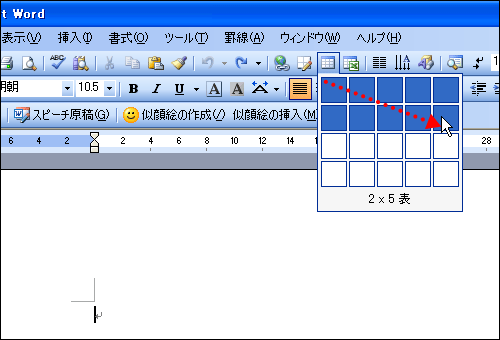

表が生成された後の画面
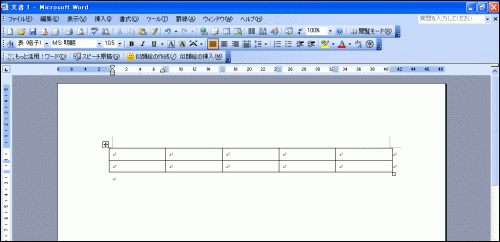
この記事は参考になりましたか?
- ドキュメント作成に欠かせないコツを伝授~Microsoft Office再入門連載記事一覧
- この記事の著者
-

小濱 良恵(コハマ ヨシエ)
Microsoft MVP for Expression (April 2008 - March 2009)
Microsoft Office や Expression Web の書籍やWeb記事を執筆するテクニカルライター。
当初は派遣の仕事が中心で、2002年にMOUS(現Mic...※プロフィールは、執筆時点、または直近の記事の寄稿時点での内容です
この記事は参考になりましたか?
この記事をシェア























![[罫線]-[挿入]-[表]をクリック](http://ez-cdn.shoeisha.jp/static/images/article/96/img4_s.gif)


